
Cercare e sostituire il testo in Keynote su iPhone
Puoi cercare parole, frasi, numeri e caratteri specifici e sostituire automaticamente i risultati di ricerca con nuovi contenuti da te specificati. Tutti i contenuti, compresi quelli sulle diapositive ignorate e sulle note del presentatore, vengono inclusi nella ricerca.
Cercare un testo specifico
Tocca
 , quindi tocca Cerca.
, quindi tocca Cerca.Nel campo di ricerca, inserisci la parola o la frase che desideri cercare.
Tocca Cerca.
Tocca le frecce nella parte inferiore della schermata per trovare la corrispondenza precedente o successiva.
Tocca Fine per chiudere i risultati di ricerca.
Sostituire il testo trovato
Tocca
 , quindi tocca Cerca.
, quindi tocca Cerca.Tocca il pulsante a sinistra del campo di ricerca.
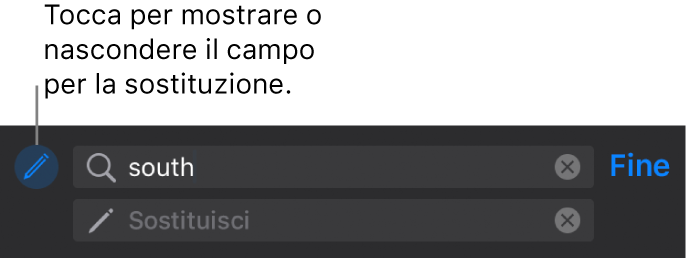
Inserisci una parola o frase nel primo campo.
Inserisci la parola o la frase sostitutiva nel secondo campo.
Importante: se lasci vuoto il secondo campo, quando sostituisci il testo trovato verranno eliminate tutte le occorrenze di quel testo.
Tocca Cerca sulla tastiera.
Le corrispondenze vengono evidenziate e la prima corrispondenza viene selezionata.
Rivedere e modificare le corrispondenze di testo:
Spostarsi alla corrispondenza precedente o successiva senza apportare modifiche: tocca le frecce.
Sostituire la corrispondenza selezionata: tocca Sostituisci.
Sostituire tutte le corrispondenze di testo con il testo sostitutivo: tocca “Sostituisci tutto”.
Al termine, tocca Fine.
La sostituzione di un valore della tabella comporta l'aggiornamento sia del valore visualizzato sia del valore sottostante. Ad esempio, se sostituisci “1/2” con “1/3”, il valore sottostante verrà modificato da “0,5” in “0,333333”.
Non puoi sostituire il testo corrispondente nelle celle delle tabelle contenenti una formula.